Login on your Tomato router > VPN Tunneling > OpenVPN Client.
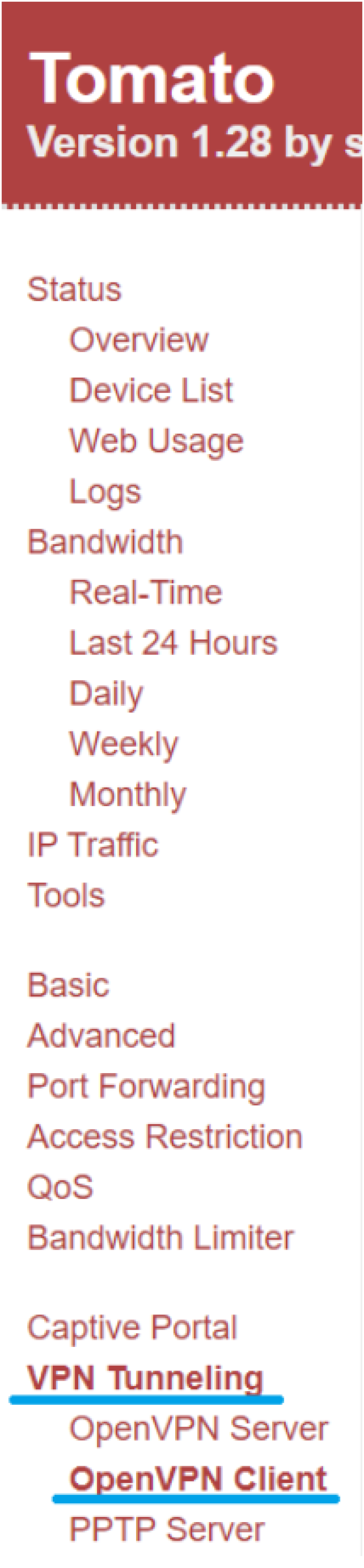
Click on Client 1 > Basic. Enter the following values:
Enable Start with WAN
Interface Type: TUN
Protocol: UDP
Server Address: se-sto.pvdata.host
You'll find the server list here.
Port: 1194
Firewall: Automatic
Authorization Mode: TLS
Enable Username/Password Authentication
Username: (your PrivateVPN registered email address)
Password: (your password)
Extra HMAC authorization (tls-auth): Outgoing (1)
Enable Create NAT on tunnel
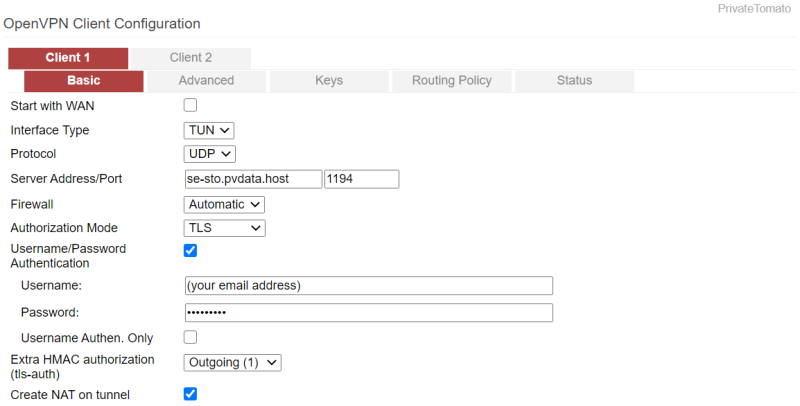
Click on Advanced tab and enter following settings:
Poll Interval: 0
Disable Redirect Internet traffic
Accept DNS configuration: Strict
Encryption Cipher: AES-256-CBC
Compression: Adaptive
Disable Verify server certificate (tls-remote)
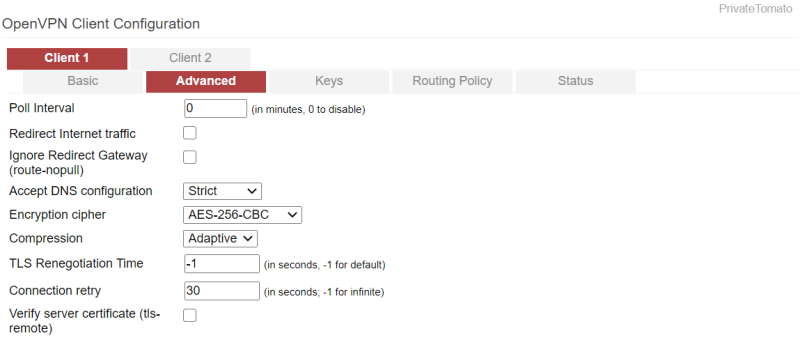
Enter the following lines for Custom Configuration:
comp-lzo
auth SHA256
remote-cert-tls server
key-direction 1
ncp-disable

Click on Keys tab and then enter the following value for Static Key:
-----BEGIN OpenVPN Static key V1-----
f035a3acaeffb5aedb5bc920bca26ca7
ac701da88249008e03563eba6af6d262
5ac8ba1e5e0921f76be004c24ae4fd43
e42caf0f84269ad44d8d4c14ba45b138
6f251c7330d8cc56afd16d5168356456
51ef7e87a723ac78ae0d49da5b2f2d78
ceafcff7a6367d0712628a6547e5fc8f
ef93c87f7bcd6107c7b1ae68396e944a
adae50111d01a5d0c67223d667bdbf1b
f434bdef03644ecc5386e102724eef38
72f66547eb66dc0fea8286069cb082a4
1c89083b28fe9f4cec25d48017f26c4f
d85b25ddf2ae5448dd2bccf3eef2aacf
42ef1e88c3248c689423d0b05a641e9e
79dd6b9b5c40f0cc21ffdc891b9eee95
1477b537261cb56a958a4f490d961ecb
-----END OpenVPN Static key V1-----
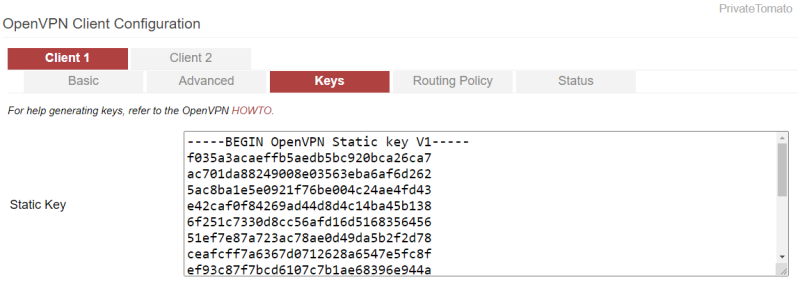
On Certificate Authority, enter this value:
-----BEGIN CERTIFICATE-----
MIIErTCCA5WgAwIBAgIJAPp3HmtYGCIOMA0GCSqGSIb3DQEBCwUAMIGVMQswCQYD
VQQGEwJTRTELMAkGA1UECBMCQ0ExEjAQBgNVBAcTCVN0b2NraG9sbTETMBEGA1UE
ChMKUHJpdmF0ZVZQTjEWMBQGA1UEAxMNUHJpdmF0ZVZQTiBDQTETMBEGA1UEKRMK
UHJpdmF0ZVZQTjEjMCEGCSqGSIb3DQEJARYUc3VwcG9ydEBwcml2YXR2cG4uc2Uw
HhcNMTcwNTI0MjAxNTM3WhcNMjcwNTIyMjAxNTM3WjCBlTELMAkGA1UEBhMCU0Ux
CzAJBgNVBAgTAkNBMRIwEAYDVQQHEwlTdG9ja2hvbG0xEzARBgNVBAoTClByaXZh
dGVWUE4xFjAUBgNVBAMTDVByaXZhdGVWUE4gQ0ExEzARBgNVBCkTClByaXZhdGVW
UE4xIzAhBgkqhkiG9w0BCQEWFHN1cHBvcnRAcHJpdmF0dnBuLnNlMIIBIjANBgkq
hkiG9w0BAQEFAAOCAQ8AMIIBCgKCAQEAwjqTWbKk85WN8nd1TaBgBnBHceQWosp8
mMHr4xWMTLagWRcq2Modfy7RPnBo9kyn5j/ZZwL/21gLWJbxidurGyZZdEV9Wb5K
Ql3DUNxa19kwAbkkEchdES61e99MjmQlWq4vGPXAHjEuDxOZ906AXglCyAvQoXcY
W0mNm9yybWllVp1aBrCaZQrNYr7eoFvolqJXdQQ3FFsTBCYa5bHJcKQLBfsiqdJ/
BAxhNkQtcmWNSgLy16qoxQpCsxNCxAcYnasuL4rwOP+RazBkJTPXA/2neCJC5rt+
sXR9CSfiXdJGwMpYso5m31ZEd7JL2+is0FeAZ6ETrKMnEZMsTpTkdwIDAQABo4H9
MIH6MB0GA1UdDgQWBBRCkBlC94zCY6VNncMnK36JxT7bazCBygYDVR0jBIHCMIG/
gBRCkBlC94zCY6VNncMnK36JxT7ba6GBm6SBmDCBlTELMAkGA1UEBhMCU0UxCzAJ
BgNVBAgTAkNBMRIwEAYDVQQHEwlTdG9ja2hvbG0xEzARBgNVBAoTClByaXZhdGVW
UE4xFjAUBgNVBAMTDVByaXZhdGVWUE4gQ0ExEzARBgNVBCkTClByaXZhdGVWUE4x
IzAhBgkqhkiG9w0BCQEWFHN1cHBvcnRAcHJpdmF0dnBuLnNlggkA+ncea1gYIg4w
DAYDVR0TBAUwAwEB/zANBgkqhkiG9w0BAQsFAAOCAQEAayugvExKDHar7t1zyYn9
9Vt1NMf46J8x4Dt9TNjBml5mR9nKvWmreMUuuOhLaO8Da466KGdXeDFNLcBYZd/J
2iTawE6/3fmrML9H2sa+k/+E4uU5nQ84ZGOwCinCkMalVjM8EZ0/H2RZvLAVUnvP
uUz2JfJhmiRkbeE75fVuqpAm9qdE+/7lg3oICYzxa6BJPxT+Imdjy3Q/FWdsXqX6
aallhohPAZlMZgZL4eXECnV8rAfzyjOJggkMDZQt3Flc0Y4iDMfzrEhSOWMkNFBF
wjK0F/dnhsX+fPX6GGRpUZgZcCt/hWvypqc05/SnrdKM/vV/jV/yZe0NVzY7S8Ur
5g==
-----END CERTIFICATE-----

Scroll down and click on Save and then Start Now.
Wait 10 seconds and after that you should be connected.
